Ako zmeniť ikonu odkazu v systéme Windows 10
Rôzne / / August 04, 2021
Reklamy
V systéme Windows 10 je k dispozícii funkcia, pomocou ktorej môžete prispôsobiť vzhľad svojich okien. Táto funkcia je užitočná, ak sa vám nepáčil pôvodný predinštalovaný balík ikon systému Windows 10. Zdá sa, že pre každého používateľa je ťažké zmeniť ikonu odkazu v systéme Windows 10. Ak chcete zariadeniu alebo počítaču so systémom Windows 10 dodať jedinečný vzhľad, ste na správnom mieste. Dnes tu máme so sebou sprievodcu, ako zmeniť ikonu skratky vo Windows 10.
Táto funkcia je však momentálne k dispozícii pre tých, ktorí aktualizovali svoj počítač na Windows 10. novembra 2019 alebo novší. Ak máte staršiu verziu systému Windows 10, bohužiaľ neexistuje spôsob, ako zmeniť ikonu odkazu v systéme Windows 10. Takže choďte a najskôr skontrolujte zostavenie systému Windows 10 a ak je k dispozícii nejaká aktualizácia, potom ju aktualizujte.
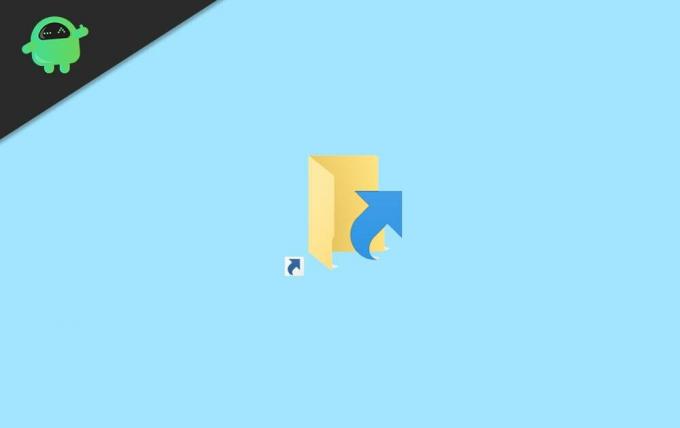
Obsah
-
1 Zmeniť ikonu odkazu v systéme Windows 10?
- 1.1 Nájdite ikony svojej skratky
- 1.2 Zmeňte ikonu odkazu na súbor, aplikáciu, priečinok alebo program
- 1.3 Odstráňte šípku zástupcu
- 1.4 Načítajte svoju vlastnú ikonu do odkazu
- 2 Záver
Zmeniť ikonu odkazu v systéme Windows 10?
Ak vás zaujíma zmena ikony odkazu v systéme Windows 10, postupujte podľa pokynov uvedených nižšie: -
Reklamy
Nájdite ikony svojej skratky
Ikony, ktoré používate pre svoje skratky, môžu byť uložené v rôznych typoch súborov.
- .ico - Je to jeden z najznámejších formátov súborov používaných pre ikony v systéme Windows a ukladá iba jednu ikonu.
- .exe - Tento súbor je možné vložiť do spustiteľných súborov programu a obsahuje jednu alebo viac ikon.
- .dll - Vo všetkých súboroch (knižnica dynamických odkazov) je vložená sada ikon, ktorá obsahuje jednu alebo viac ikon.
Niekoľko súborov .exe a .dll môže obsahovať ikony, v závislosti od vývojára, ako boli vytvorené. Súbory .ico zároveň vždy obsahujú ikonu. Ak máte pocit, že predinštalované ikony nevyzerajú tak, ako by ste chceli, môžete si stiahnuť ďalšiu - ďalšie informácie o stiahnutých ikonách nájdete na konci tohto článku.
Zmeňte ikonu odkazu na súbor, aplikáciu, priečinok alebo program
- Najskôr si vytvorte skratku a kliknite na ňu pravým tlačidlom myši.
- Otvorí sa kontextové menu. Potom musíte jednoducho kliknúť na vlastnosti.
- Teraz kliknite na kartu skratky a zobrazí sa ikona zmeny možnosti. Kliknite na ňu.
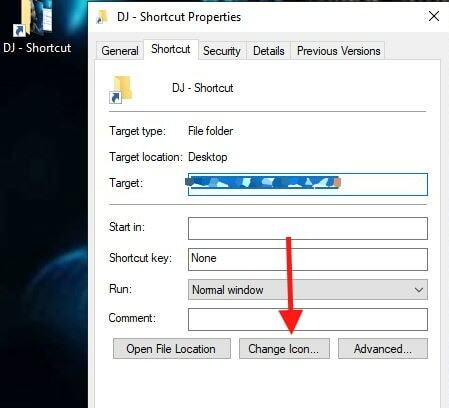
- Potom sa otvorí okno s ikonou zmeny, kde uvidíte všetky ikony dostupné v jednom zo súborov DLL systému Windows 10.

- Vyberte ikonu zo zoznamu podľa svojich predstáv. Žakonáhle ste s tým hotoví, jednoducho kliknite na OK.
- Teraz uvidíte, že v okne vlastností odkazu sa ikona nahradí starou ikonou. Klepnite na OK a potom na Použiť.

- To je všetko; teraz uvidíte, že ikona vašej skratky sa zmenila.
Odstráňte šípku zástupcu
Bez ohľadu na to, ktorú ikonu si vyberiete, vždy budete mať ikonu šípky, ktorá znamená, že ide o skratku. V staršej verzii systému Windows 10 bola možnosť zmeny v registri systému Windows. Ale nedávna verzia systému Windows 10 neumožňuje používateľom odstrániť túto ikonu.

Existujú však programy tretích strán, ktoré vám môžu poskytnúť službu ľahkého odstránenia skratky. Jedným z takýchto programov, ktorý ponúka túto službu, je
Ultimate Windows Tweaker 4.7.1. Pomocou tohto softvéru môžete ľahko odstrániť šípku odkazu a tiež zmeniť ikony súborov.
Reklamy
Načítajte svoju vlastnú ikonu do odkazu
Ak nie ste spokojní s aktuálnou sadou ikon, ktoré Windows 10 ponúka, môžete si kedykoľvek zaobstarať tie svoje osobné. Najlepší a najjednoduchší spôsob je vyhľadať alebo „súbory ikon .ico“ na internete. Len čo ich nájdete, stiahnite si ich a uložte na disk LOCAL DISK C.
-
Vyberte ikonu zo zoznamu podľa svojich predstáv alebo zmeňte súbor v poli pod V tomto súbore hľadajte ikony.

- Potom sa zobrazí okno s možnosťou Prehľadávať. Kliknite na ňu.
- Teraz musíte jednoducho navigovať v súbore pomocou ikony, ktorú chcete použiť pre svoju skratku. Vyberte ho a klepnite na otvorené.
- Keď to urobíte, jednoducho kliknite na OK.
- Teraz uvidíte, že v okne vlastností odkazu sa ikona nahradí starou ikonou. Klepnite na OK a potom na Použiť.
Záver
Zmena ikon na ploche vám dá vynikajúci estetický vzhľad a nehovoriac o možnosti efektívnej kategorizácie ikon. Môže vás to zvýšiť produktivitu, pretože na svojich skratkách môžete mať rôzne ikony. Odporúčam používať ikony „.ico súbor“ z internetu, aby lepšie vyhovovali vašim potrebám, ktoré v systéme Windows 10 ešte nie sú k dispozícii. To je všetko, čo pre vás máme k téme Ako zmeniť ikonu odkazu v systéme Windows 10? Dúfame, že vám tento sprievodca pomohol.
Voľba editora:
- Oprava: Nemožno odstrániť kľúč: Chyba pri odstraňovaní kľúča v systéme Windows 10
- Ako opraviť pomalý disk SSD v systéme Windows 10
- Ako obnoviť heslo programu PowerPoint v systéme Windows 10
- Prepnúť metódu Windows Hello Login z PIN na heslo?
- Najlepší softvér na prehliadanie súborov CSV pre Windows 10


